如何用PS让人物牙齿变得晶莹剔透?(上)
来源:网络收集 点击: 时间:2024-04-08【导读】:
用PS来修图的话,是经常用到的,今天小编就来教大家如何用PS使牙齿变白吧,我们要通过两个部分,第一是先将牙齿的颜色变为白色,第二部分是将牙齿变得晶莹剔透,一起来看看吧!工具/原料moreAdobe Photoshop CS6 ASUS华硕W508L Windows8系统方法/步骤1/6分步阅读 2/6
2/6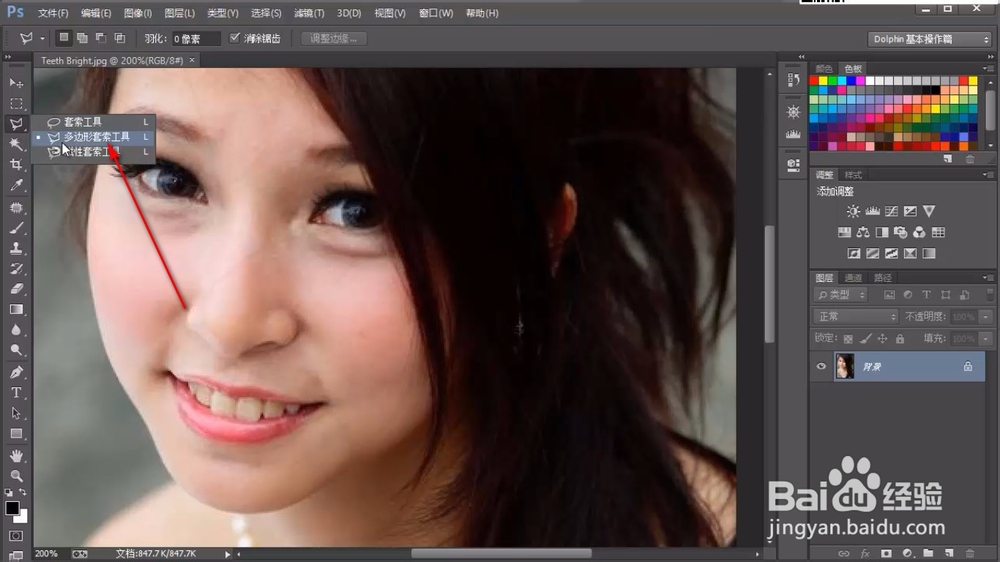 3/6
3/6 4/6
4/6 5/6
5/6 6/6
6/6 总结1/1
总结1/1
我们打开一张图片,用PS打开,可以看到人物的牙齿有点偏黄颜色。
 2/6
2/6首先选择左侧工具栏中的——多边形套索工具,鼠标右键弹出的下拉菜单中可以找到。
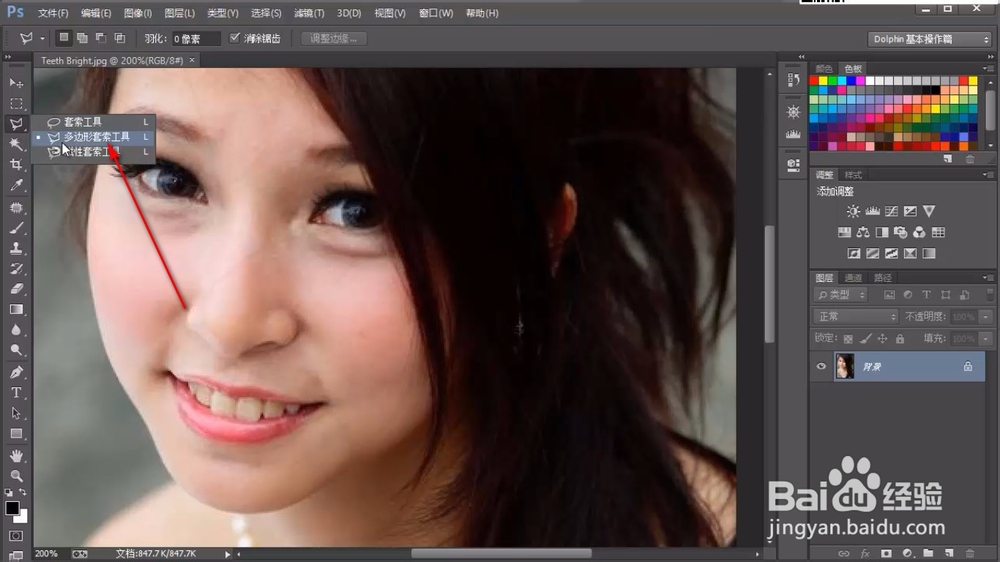 3/6
3/6用鼠标将牙齿画出一个选区,这个时候要仔细和细心,一般情况下要将锚点标在内部。
 4/6
4/6建立选区之后,点击一个色彩饱和度的调整图层。
 5/6
5/6我们错误的做法是将色彩饱和度降为-100,这样的牙齿感觉像是石化了似的,我们不用这种方法。
 6/6
6/6我们在预设中点击下拉菜单,选择黄色,将选区中的黄颜色的色彩饱和度调到最低,因为牙齿是偏黄颜色,将黄颜色去除不就是白色的了嘛!
 总结1/1
总结1/11.我们打开一张图片,用PS打开,可以看到人物的牙齿有点偏黄颜色。
2.首先选择左侧工具栏中的——多边形套索工具,鼠标右键弹出的下拉菜单中可以找到。
3.用鼠标将牙齿画出一个选区,这个时候要仔细和细心,一般情况下要将锚点标在内部。
4.建立选区之后,点击一个色彩饱和度的调整图层。
5.我们错误的做法是将色彩饱和度降为-100,这样的牙齿感觉像是石化了似的,我们不用这种方法。
6.我们在预设中点击下拉菜单,选择黄色,将选区中的黄颜色的色彩饱和度调到最低,因为牙齿是偏黄颜色,将黄颜色去除不就是白色的了嘛!
注意事项不要直接调节色彩饱和度。
先建立选区。
PS牙齿变白版权声明:
1、本文系转载,版权归原作者所有,旨在传递信息,不代表看本站的观点和立场。
2、本站仅提供信息发布平台,不承担相关法律责任。
3、若侵犯您的版权或隐私,请联系本站管理员删除。
4、文章链接:http://www.ff371.cn/art_471757.html
 订阅
订阅